4 მარტივი გზა iPhone-ის სურათზე Emoji-ს დასაყენებლად
Miscellanea / / April 02, 2023
Თუ გინდა რაღაცის დამალვა ფოტოზე, სასურველია, სცადოთ მისი დაბინდვა. თუმცა, თქვენ ასევე შეგიძლიათ დაამატოთ emojis სურათზე, რომელიც მოიცავს გულიდან შოკისმომგვრელ ემოციებს და მის ფარგლებს გარეთ. მოდით შევამოწმოთ როგორ დავაყენოთ emoji სურათზე iPhone-ზე.
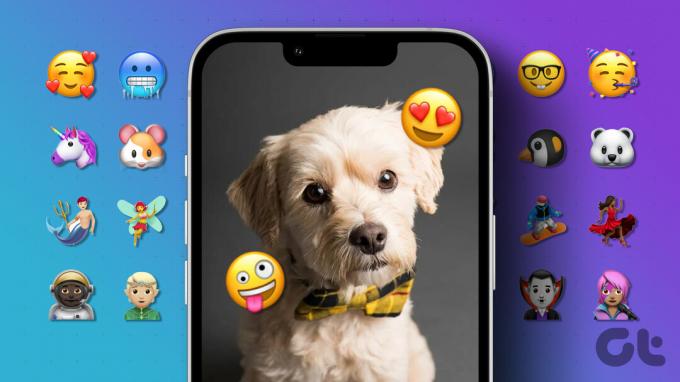
სამწუხაროდ, iPhone არ იძლევა სურათებზე emojis-ის დამატების მარტივ გზას. თუმცა, საბედნიეროდ, არსებობს გამოსავალი, რომელიც დაგვეხმარება იგივე შედეგების მიღებაში. ჩვენ შეგვიძლია გამოვიყენოთ მარკირების ინსტრუმენტი, ზოგიერთი სოციალური მედიის აპლიკაცია და მესამე მხარის ფოტო რედაქტირების აპლიკაციებიც კი. Დავიწყოთ.
The iPhone-ის მარკირების რედაქტორი გთავაზობთ iPhone-ის სურათზე ემოჯიების სახეზე დაყენების მარტივ გზას ტექსტის ხელსაწყოს გამოყენებით. ჩვენ დავყავით ნაბიჯები ორ ნაწილად.
დაამატეთ ტექსტური ხელსაწყო მარკირების რედაქტორის გამოყენებით
პირველ რიგში, თქვენ უნდა დაამატოთ ტექსტი თქვენს ფოტოზე, როგორც ეს ნაჩვენებია ქვემოთ:
Ნაბიჯი 1: გაუშვით Apple Photos აპი თქვენს iPhone-ზე.
ნაბიჯი 2: გახსენით სურათი, რომელშიც გსურთ დაამატოთ emoji.
ნაბიჯი 3: შეეხეთ რედაქტირების ღილაკს ზედა და აირჩიეთ კალამი (Markup) ხატულა.

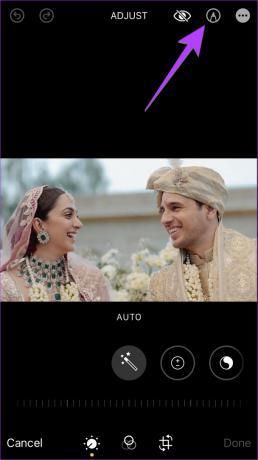
ნაბიჯი 4: გაიხსნება მარკირების რედაქტორი. შეეხეთ (+) ხატულას და მენიუდან აირჩიეთ ტექსტი.
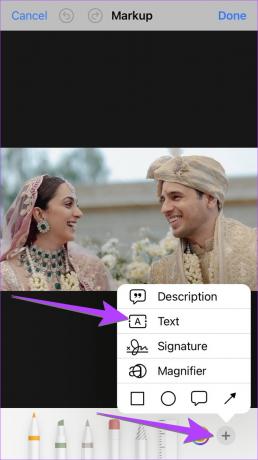
ნაბიჯი 5: ტექსტური სიტყვა გამოჩნდება თქვენს სურათზე. ორჯერ შეეხეთ მას ტექსტის რედაქტირებისთვის.

დაამატეთ Emoji სურათს
ახლა თქვენ უნდა გადახვიდეთ Emoji კლავიატურაზე და დაამატოთ სასურველი emoji, როგორც ეს ნაჩვენებია ქვემოთ:
Ნაბიჯი 1: დიდხანს დააჭირეთ გლობუსის ხატულას კლავიატურაზე და აირჩიეთ Emoji მენიუდან, იმ პირობით, რომ იყენებთ Apple კლავიატურას.
შენიშვნა: თუ იყენებთ Gboard-ს ან სხვა კლავიატურას, უბრალოდ შეეხეთ Emoji ხატულას კლავიატურაზე Emoji პანელის გასახსნელად.


Შენიშვნა: Თუ შენ ვერ ხედავთ Emoji კლავიატურას, ჯერ უნდა დაამატოთ. გადადით iPhone Settings > General > Keyboard > Keyboards. შეეხეთ ახალი კლავიატურის დამატებას და აირჩიეთ Emoji.
ნაბიჯი 2: აირჩიეთ emoji, რომელიც გსურთ დაამატოთ iPhone სურათზე.

ნაბიჯი 3: emoji გამოჩნდება სურათზე. ხანგრძლივად შეეხეთ emoji-ს და გადაიტანეთ იქ, სადაც გსურთ, რომ განათავსოთ. ეს შეიძლება იყოს სახე, რომლის დაფარვაც გსურთ.
ნაბიჯი 4: აირჩიეთ emoji მასზე დაჭერით. შეეხეთ aA ხატულას ბოლოში და შეცვალეთ emoji-ს ზომა სლაიდერის გამოყენებით. დარწმუნდით, რომ გაზარდეთ ტექსტური ველის ზომა ლურჯი წერტილების გამოყენებით, თუ ემოჯის ნახევარი მოჭრილია.

ნაბიჯი 5: შეეხეთ შესრულებულია, რასაც მოჰყვება დასრულება, რათა შეინახოთ სურათი მასზე ემოჯით.


პროფესიონალური რჩევა: შეამოწმეთ საუკეთესო რჩევები iPhone Photos აპების გამოსაყენებლად.
2. გამოიყენეთ Instagram Emoji-ს ჩასართავად
თუ თქვენს iPhone-ზე დაინსტალირებული გაქვთ Instagram აპი, შეგიძლიათ გამოიყენოთ ის თქვენს სურათებზე ემოციების დასამატებლად. Emoji-ს დამატების შემდეგ, თქვენ შეგიძლიათ მარტივად შეინახოთ სურათი თქვენს iPhone-ში, Instagram-ზე ატვირთვის გარეშე.
მიჰყევით ამ ნაბიჯებს, რათა დააყენოთ emojis სურათებზე iPhone-ზე Instagram აპის გამოყენებით:
Ნაბიჯი 1: გახსენით Instagram აპი თქვენს iPhone-ზე.
ნაბიჯი 2: შექმენით ახალი ამბავი და აირჩიეთ სურათი, რომელზეც გსურთ emoji-ს დამატება.
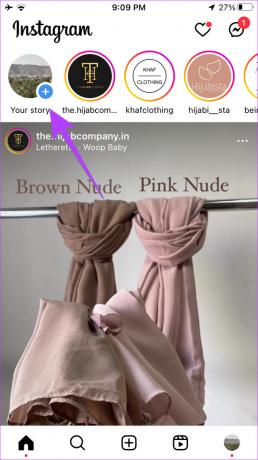
ნაბიჯი 3: შეეხეთ სტიკერის ხატულას ზედა ნაწილში.
ნაბიჯი 4: დააჭირეთ ძიების ზოლს და შეიყვანეთ სიტყვები, რომლებიც აღწერს emoji-ს. შესაბამისი emojis გამოჩნდება ძიების შედეგებში. შეეხეთ emoji-ს თქვენს სურათზე დასამატებლად.

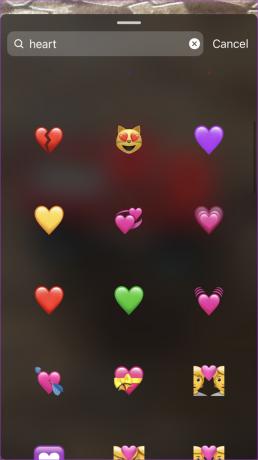
პროფესიონალური რჩევა: ისწავლეთ ინსტაგრამის სხვადასხვა სტიკერების მნიშვნელობა.
ნაბიჯი 5: გამოიყენეთ ჩასასვლელი და გამოსვლის ჟესტი emoji-ს ზომის შესაცვლელად. ან გადაიტანეთ იგი ახალ პოზიციაზე.

ნაბიჯი 7: შეეხეთ სამწერტილიან ხატულას სიუჟეტის ზედა ნაწილში და აირჩიეთ Save, რათა ჩამოტვირთოთ სურათი emoji-ით თქვენს iPhone-ში.

პროფესიონალური რჩევა: შეამოწმეთ საუკეთესო რჩევები ინსტაგრამის სტიკერების გამოსაყენებლად.
3. გამოიყენეთ მესამე მხარის აპლიკაციები
თუ ზემოთ მოცემული ორი მეთოდი არ მოგწონთ, შეგიძლიათ გამოიყენოთ მესამე მხარის აპლიკაციები თქვენი iPhone-ის სურათებზე ემოციების დასაყენებლად.
Ნაბიჯი 1: დააინსტალირეთ უფასო InShot ფოტო და ვიდეო რედაქტორის აპლიკაცია App Store-დან.
ჩამოტვირთეთ InShot აპი
ნაბიჯი 2: გახსენით აპლიკაცია და შეეხეთ ფოტოს.
ნაბიჯი 3: შეეხეთ ახალს და აირჩიეთ სურათი, რომელსაც უნდა დაამატოთ emoji.


ნაბიჯი 4: დააჭირეთ სტიკერების ღილაკს ბოლოში.
ნაბიჯი 5: დააჭირეთ Emoji ხატულას და აირჩიეთ emoji თქვენს ფოტოზე დასამატებლად.

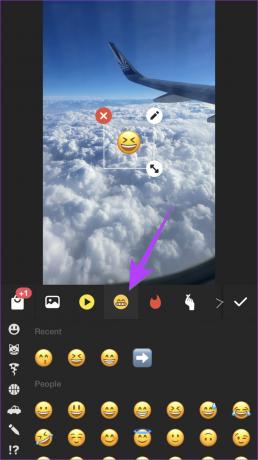
ნაბიჯი 6: გამოიყენეთ ორმხრივი ისარი emoji-ს ზომის შესაცვლელად. გააჩერეთ და იმოძრავეთ emoji-ის პოზიციის შესაცვლელად. ან შეეხეთ რედაქტირების (ფანქრის) ხატულას emoji-ის გამჭვირვალობის შესაცვლელად.
ნაბიჯი 7: დააჭირეთ მონიშვნის ხატულას emoji-ს დასამატებლად.

ნაბიჯი 8: შეეხეთ გაზიარების ხატულას ზედა ნაწილში, რათა შეინახოთ სურათი მასზე არსებული emoji-ით თქვენს iPhone-ში.
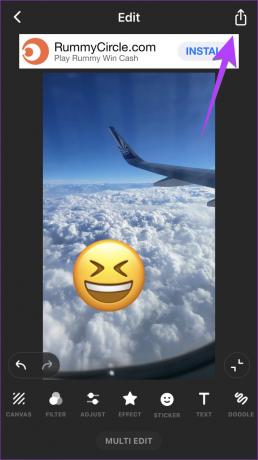
4. გამოიყენეთ WhatsApp Emojis-ის დასამატებლად iPhone ფოტოზე
თუ გსურთ დამალოთ რაიმე ფოტოზე, რომლის გაგზავნა გსურთ WhatsApp-ის საშუალებით, შეგიძლიათ პირდაპირ დაამატოთ emojis სურათზე WhatsApp-ში. ეს შესაძლებელია WhatsApp ფოტო რედაქტორის გამოყენებით. მიჰყევით ამ ნაბიჯებს, რათა დაამატოთ emoji სურათს WhatsApp-ში.
Ნაბიჯი 1: გახსენით WhatsApp თქვენს iPhone-ზე.
ნაბიჯი 2: გადადით ჩეთში, სადაც გსურთ სურათის გაგზავნა, რომელზეც ზემოდან არის emoji.
ნაბიჯი 3: შეეხეთ კამერის ხატულას და აირჩიეთ ფოტო ან გადაიღეთ ახალი სურათი.

ნაბიჯი 4: შეეხეთ Emoji ხატულას ზედა და აირჩიეთ Emoji ჩანართი. შეეხეთ emoji-ს, რომელიც გსურთ დაამატოთ თქვენს სურათს.
შენიშვნა: ალტერნატიულად, შეგიძლიათ გამოიყენოთ ძებნა ზედა ნაწილში, რათა იპოვოთ emoji.

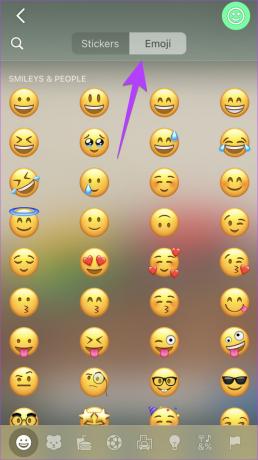
ნაბიჯი 5: Emoji გამოჩნდება თქვენს სურათზე. შეეხეთ და ხანგრძლივად გადაიტანეთ სასურველ ადგილას. Ასევე შეგიძლიათ:
- გამოიყენეთ ჩასასვლელი და გამოსვლის ჟესტი მისი ზომის გასაზრდელად.
- დაიჭირეთ emoji ერთი თითით და გადაატრიალეთ ის საათის ისრის მიმართულებით ან მეორე თითით საათის ისრის საწინააღმდეგოდ.

ნაბიჯი 6: დააჭირეთ გაგზავნის ღილაკს, რათა გააზიაროთ სურათი WhatsApp ჩეთში.

პროფესიონალური რჩევა: ისწავლეთ როგორ შექმენით თქვენი საკუთარი WhatsApp სტიკერები და დაამატეთ ისინი სურათებს.
ხშირად დასმული კითხვები სურათებზე Emojis-ის დამატების შესახებ
პირველ რიგში, შეინახეთ Memoji თქვენს iPhone-ში. ამისათვის შექმენით ახალი შენიშვნა და დაამატეთ მას Memoji. შეეხეთ Memoji-ს, რომ გახსნათ იგი სრულ ეკრანზე. დააჭირეთ გაზიარების ხატულას და აირჩიეთ სურათის შენახვა. შემდეგ გამოიყენეთ ფოტო რედაქტორის აპლიკაცია, როგორიცაა InShot, რომ დაამატოთ Memoji თქვენს სურათზე.
არა. როგორც კი შეინახავთ და გაგზავნით სურათს emoji-ით, სხვები ვერ წაშლიან emoji-ს.
გაერთეთ Emojis-ით
აი, რამდენად ადვილია ემოჯიების დამატება თქვენს iPhone-ის სურათებზე. ანალოგიურად, ისწავლეთ როგორ გაგზავნეთ Memoji სტიკერები WhatsApp-ზედა ასევე ვიცი როგორ შექმენით საკუთარი ემოჯი სურათიდან.
ბოლოს განახლდა 2023 წლის 10 თებერვალს
ზემოთ მოყვანილი სტატია შეიძლება შეიცავდეს შვილობილი ბმულებს, რომლებიც დაგეხმარებათ Guiding Tech-ის მხარდაჭერაში. თუმცა, ეს არ იმოქმედებს ჩვენს სარედაქციო მთლიანობაზე. შინაარსი რჩება მიუკერძოებელი და ავთენტური.
Დაწერილია
მეჰვიშ
მეჰვიში ხარისხით კომპიუტერული ინჟინერია. ანდროიდის და გაჯეტების სიყვარულმა აიძულა შეექმნა პირველი Android აპი ქაშმირისთვის. ცნობილია, როგორც Dial Kashmir, მან მოიგო პრესტიჟული ჯილდო Nari Shakti ინდოეთის პრეზიდენტისგან იმავესთვის. ის მრავალი წელია წერს ტექნოლოგიაზე და მისი საყვარელი ვერტიკალები მოიცავს სახელმძღვანელოებს, ახსნა-განმარტებებს, რჩევებსა და ხრიკებს Android-ისთვის, iOS/iPadOS-ისთვის, Windows-ისთვის და ვებ აპებისთვის.



